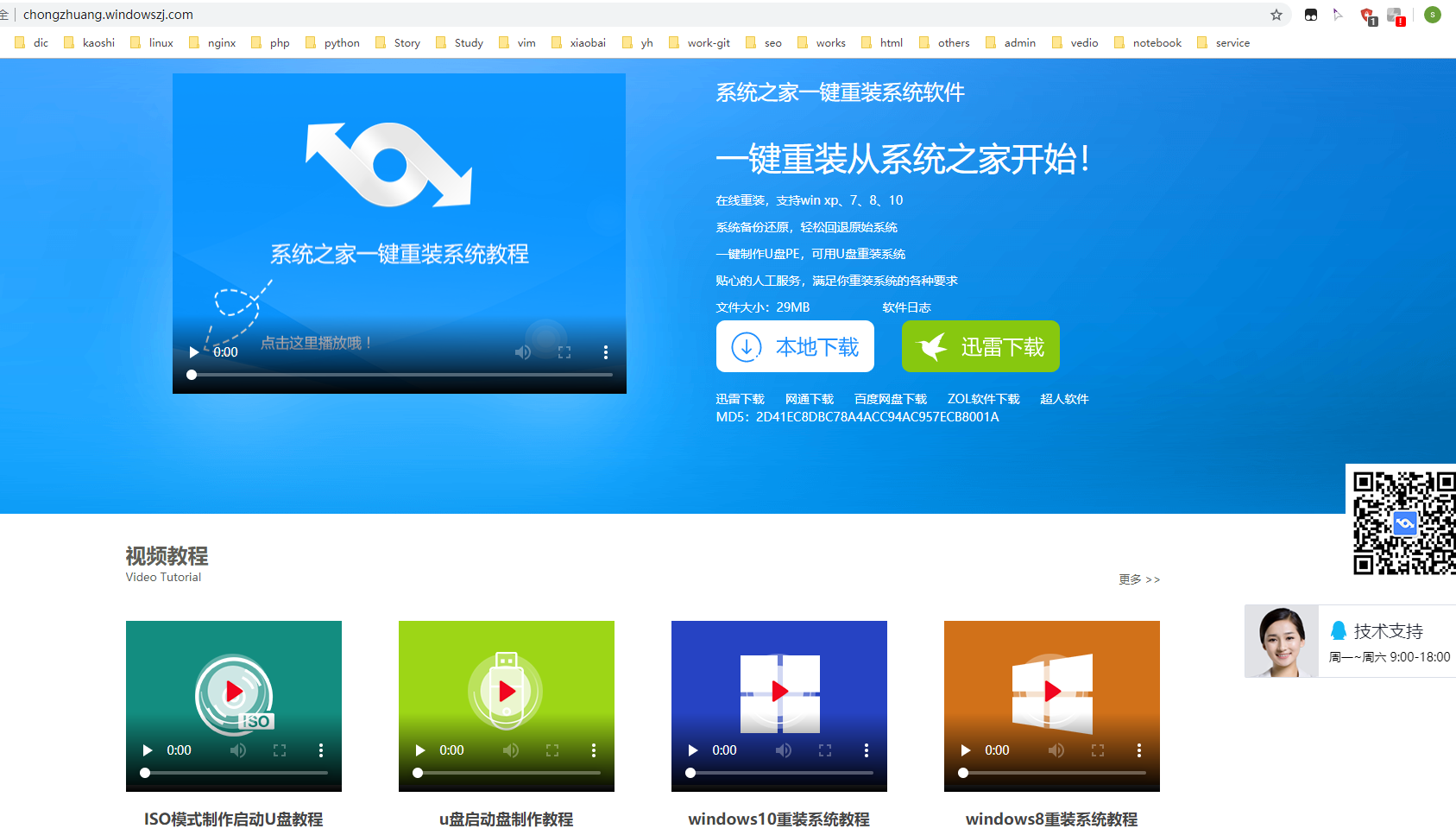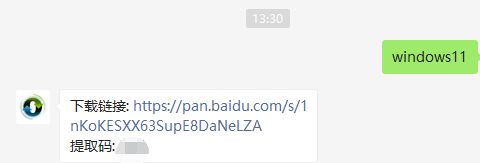现在基本上家家户户都有电脑,企业电脑数量就更多了,但是,再好的电脑使用久了也会出现一些问题,甚至有的时候会涉及到需要重装系统。很多人都知道下载火(xiazaihuo.com)重装系统工具,但是却不知道怎么使用,本文小编就给大家带来了下载火(xiazaihuo.com)一键u盘重装系统步骤,一起往下看。
工具/原料:
系统版本:windows系统
品牌型号:联想thinkpadE14
软件版本:下载火(xiazaihuo.com)一键重装系统v2290
方法/步骤:
方法一:使用下载火(xiazaihuo.com)一键重装系统工具一键u盘重装win7系统
1、下载火(xiazaihuo.com)一键u盘重装系统步骤,首先要在一台能正常使用的电脑上插入U盘,并在电脑上下载安装好下载火(xiazaihuo.com)一键重装系统软件,打开下载火(xiazaihuo.com)工具,在第一界面中选择制作U盘。

2、选择安装win7系统,点击开始制作。

3、开始自动在网络上下载安装系统所需要的资源,耐心等待。

4、u盘即可制作完成之后,拔出u盘。

5、在需要重装系统的电脑插入刚制作好的u盘。启动电脑按下启动热键,选择第二项,按回车键进入pe系统界面。
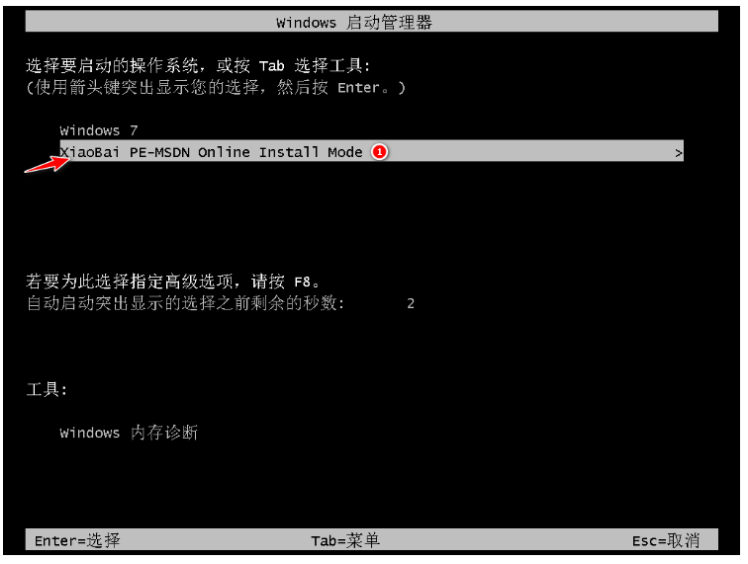
6、进入到pe系统之后,系统自动开始安装,耐心等待。
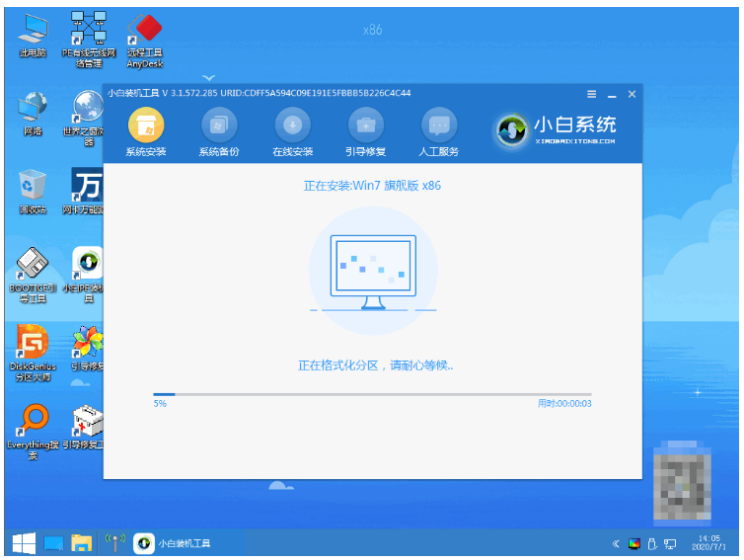
7、装机工具自动完成安装,点击立即重启。

8、重启后进入到win7桌面,系统重装成功。

方法二:使用下载火(xiazaihuo.com)一键重装系统工具一键u盘重装win10系统
1、插入U盘到电脑,打开下载火(xiazaihuo.com)U盘启动盘制作工具,选择“制作系统“,在制作系统界面中选择制作 U 盘,在选择 U 盘中选择您的 U 盘,其它参数默认,点击开始制作。

2、选择重装win10系统镜像,点击下一步。
冰封一键装机u盘教程图解
想要使用u盘装系统,帮助修复电脑系统的一些蓝屏,黑屏故障问题的话,就需要先找到好用的工具,这里介绍的就是冰封一键装机工具。具体怎么使用呢?下面就给大家分享下冰封一键装机u盘教程。

3、制作U盘启动盘会造成格式化U盘,提前备份好U盘的重要资料。

4、制作完成后,将制作好的u盘拔出。

5、重启电脑,开机时按热键进入 Bios 或者快速引导菜单的界面,进入后使用方向键选择U盘选项。U盘启动快捷键一般为 F12,有些可能是 Esc、Del、F2 之类的。具体大家可以参考下图。


6、进入到pe系统选择,新电脑选择第一个PE进入,老电脑选择第二个PE进入。

7、开始自动弹出PE装机工具,选择U盘里的系统镜像,“目标分区”选择系统盘,一般为C盘,点击“安装系统。

8、等待安装完成后点击立即重启电脑。

9、重启后进入系统桌面,代表重装系统成功了。

总结:
方法一:使用下载火(xiazaihuo.com)一键重装系统工具一键u盘重装win7系统
1、插入U盘,点击打开下载火(xiazaihuo.com)工具制作U盘。
2、选择win7系统开始制作。
3、进入到pe系统开始自动安装。
4、安装完成,重启电脑进入到新桌面。
方法二:使用下载火(xiazaihuo.com)一键重装系统工具一键u盘重装win10系统
1、先利用工具制作U盘启动盘。
2、进入 Bios 界面又或者快速引导菜单选择U盘选项。
3、选择进入pe系统继续安装系统。
4、完成后重启电脑进入到新桌面重装成功。
以上就是电脑技术教程《一键u盘重装系统教程》的全部内容,由下载火资源网整理发布,关注我们每日分享Win12、win11、win10、win7、Win XP等系统使用技巧!大白菜u盘启动工具制作启动盘的方法
大白菜是一款具有支持提取安装文件,并自动进行系统安装和引导修复过程等功能的装机软件。但很多用户对如何使用大白菜u盘启动工具制作启动盘感到迷茫,下面小编就分享下大白菜u盘启动工具制作启动盘的使用方法。